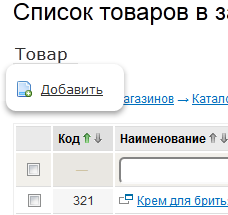
 Как управлять заказами в админке HostCms? Как переделать заказ в случае если клиент отменил бронь одного или нескольких заказов? Рассмотрим подробнее на примере Интернет-магазина «Narcissus.Ru».
Как управлять заказами в админке HostCms? Как переделать заказ в случае если клиент отменил бронь одного или нескольких заказов? Рассмотрим подробнее на примере Интернет-магазина «Narcissus.Ru».
1. Заходим в админку HostCms по адресу http://ВашСайт/admin/ .
Вводим логин, пароль и жмем OK.
2. В меню справа выбираем: Интернет-магазин -> Требуемый магазин (Каталог по умолчанию).
3. В верхнем меню выбираем: Заказы -> Оформленные заказы

4. Выбираем требуемый заказ путем нажатия на кнопку Редактировать «Карандаш», располагающуюся справа от заказов.
5. В карточке товара можно осуществлять:
- Печать заказа (кнопка Печать или Карточка заказа, в зависимости от настроек магазина);
- Менять контактные данные Покупателя (вкладки Контактные данные и Описание заказа);
- А также устанавливать статус Заказа и Менять состав товара. Эти действия мы и рассмотрим более подробно ниже.
Как сменить статус товара в интернет-магазине на HostCms?
Есть два вида статусов.
Первый вид статусов — для администраторов магазина.

Эти поля или заполнены сами (в случае оплаты посредством банковских карт или электронных денег), или устанавливаются вручную администраторами интернет-магазина.
Второй вид статусов — для пользователей.

По умолчанию настроено 3 статуса заказа: В обработке, Отправлено и Доставлено.
После того как пользователь делает заказ в магазине, его заявке присваивается автоматически статус «В обработке».
Как только заказ утвержден и передан в отдел доставки, администраторы магазина вручную меняют статус заказа на «Отправлено».
Когда заказ доставлен, администраторы магазина вручную меняют статус заказа на «Доставлено». Если же пользователь отказался от доставки, Статус заказа устанавливается «…» и ставится галочка у свойства Отменен заказа.
Обращаем внимание на то, что каждый раз при изменении статуса заказа, пользователь на указанную им при оформлении заявки электронную почту получает письмо о соответствующем изменении статуса заказа.
Как изменить заказ в случае отмены товара или изменении количества товаров Покупателем в панели администратора Host Cms?
Для удаления товара из сделанного пользователем заказа следует в Карточке товара во вкладке Параметры нажать на кнопку Товары. Откроется страница с товарами заказа.

Для изменения количества заказанного товара следует нажать на Карандаш, и на открывшейся странице заменить значение в поле Количество на нужное.
Для удаления товара в случае его отмены следует нажать на Крестик справа от нужного товара.
Как заменить товар в готовом заказе в случае замены товара или добавления нового товара Покупателем в админке Host Cms?
В случае замены товара в сделанном заказе требуется сначала удалить не нужный товар из заказа. После этого следует выполнять те же действия, что и для добавления нового товара в заказ.
В случае добавления нового товара в совершенный пользователем заказ, требуется нажать на Товар -> Добавить в верхнем меню.

Откроется страница с добавлением товара. Далее — идем на сам сайт, и ищем требуется товар. Для того чтобы понять как работает поиск по сайту — требуется прочитать пункты 3.1-3.2 статьи про управление товарами на HostCms.
После этого открываем нужный товар и копируем из него название товара, цену, артикул и требуемое количество товара, и жмем кнопку Сохранить, затем — Применить.
Готово, мы научились управлять заказами в админке HostCms!


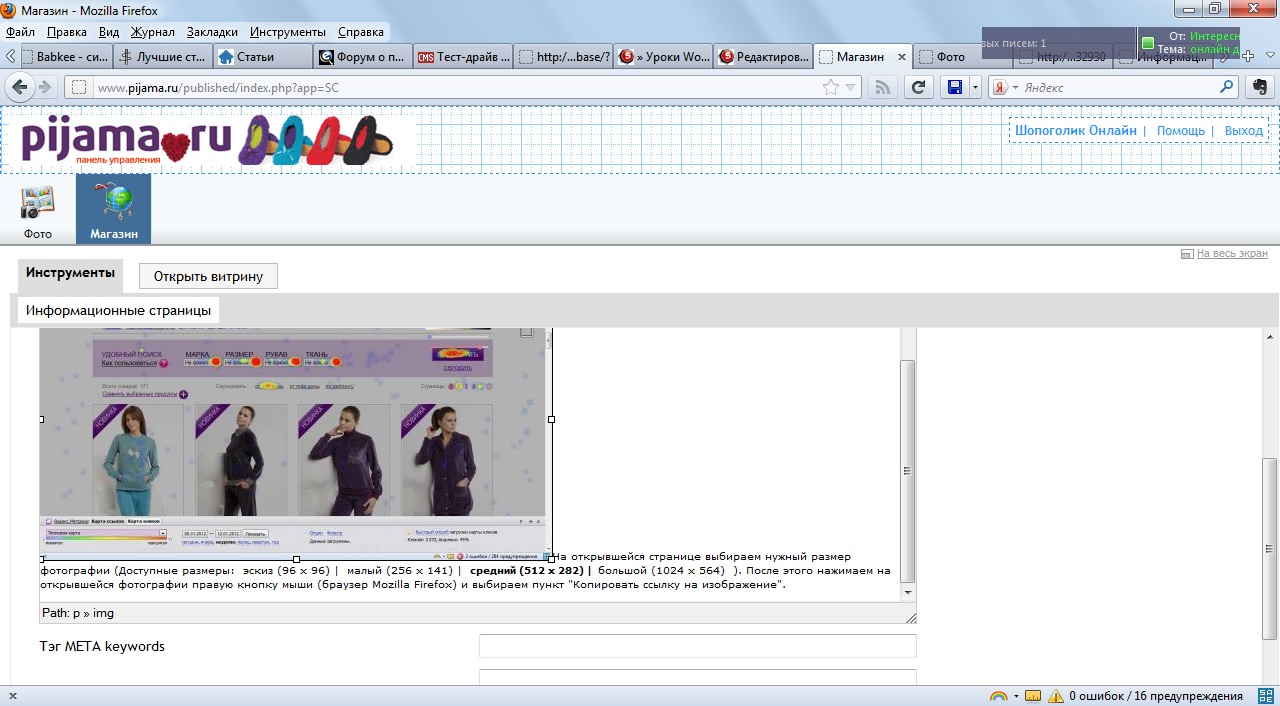
Добавить комментарий